win8.1系统进入安全模式解决故障问题的方法
摘要:win8.1系统进入安全模式解决故障问题的方法。微软发布win8.1系统已经有好几年了,如果遇到故障问题直接进入安全模式解决即可。通常win...
win8.1系统进入安全模式解决故障问题的方法。微软发布win8.1系统已经有好几年了,如果遇到故障问题直接进入安全模式解决即可。通常win7系统进入系统安全模式都是在电脑开机的时候,按F8键即可进入。但是升级到win8.1系统后怎么进入安全模式呢?其实win8.1系统进入安全模式的方法有很多种,接下去本教程给大家介绍win8.1系统进入安全模式解决故障问题的方法。
1、在电脑中按下【win】+【R】快捷键打开“运行”窗体,您也可以通过其他方式打开“运行”窗体,如【win】+【X】或Win8.1搜索;
 2、在运行窗体中的文本框中输入“msconfig”,然后点击“确定”按钮或按下回车键。在“系统设置”窗体中定位到“引导”选项卡界面;
2、在运行窗体中的文本框中输入“msconfig”,然后点击“确定”按钮或按下回车键。在“系统设置”窗体中定位到“引导”选项卡界面;
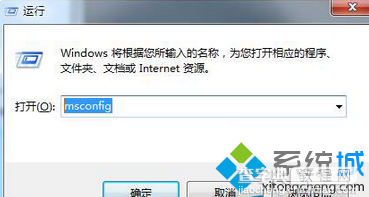 3、在界面中勾选“安全引导”复选框按钮,如图所示。最后点击“确定”按钮并关闭窗体。重启电脑后Win8.1会自动进入安全模式。
3、在界面中勾选“安全引导”复选框按钮,如图所示。最后点击“确定”按钮并关闭窗体。重启电脑后Win8.1会自动进入安全模式。
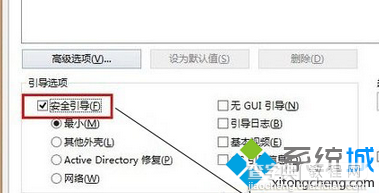 Win8.1进入安全模式的方法就讲到这里了,如果遇到故障问题可进入安全模式解决,如果身边还有不知道怎么进入安全模式的朋友,赶紧分享此方法吧。
Win8.1进入安全模式的方法就讲到这里了,如果遇到故障问题可进入安全模式解决,如果身边还有不知道怎么进入安全模式的朋友,赶紧分享此方法吧。
【win8.1系统进入安全模式解决故障问题的方法】相关文章:
★ win8系统宽带连接提示错误628代码的故障原因及解决方法
★ Win8系统IE浏览运行开发者调试模式显示空白的解决方法
上一篇:
Win8如何提高网速?
